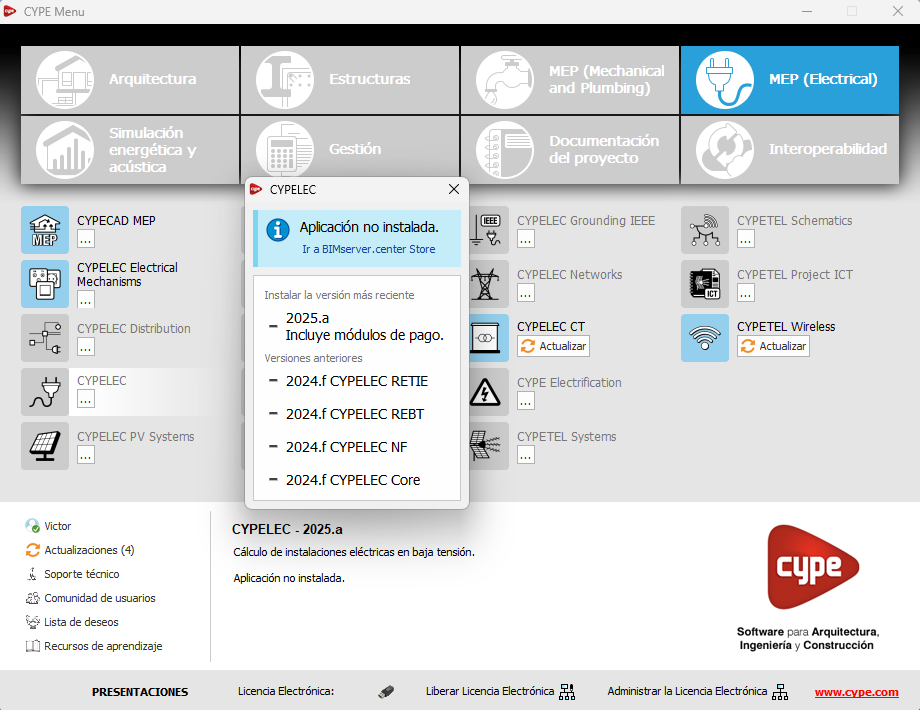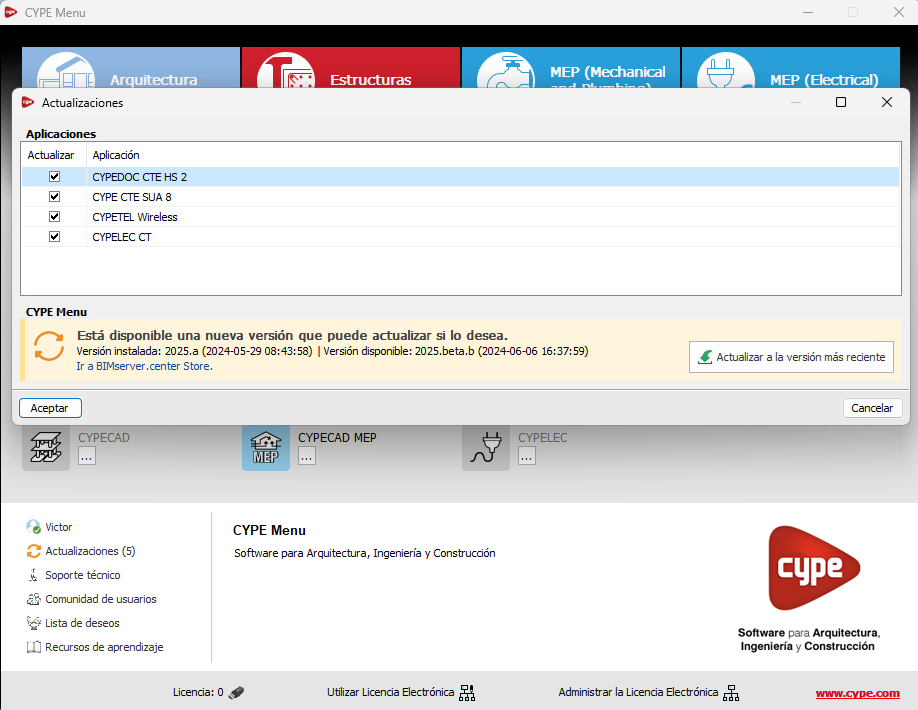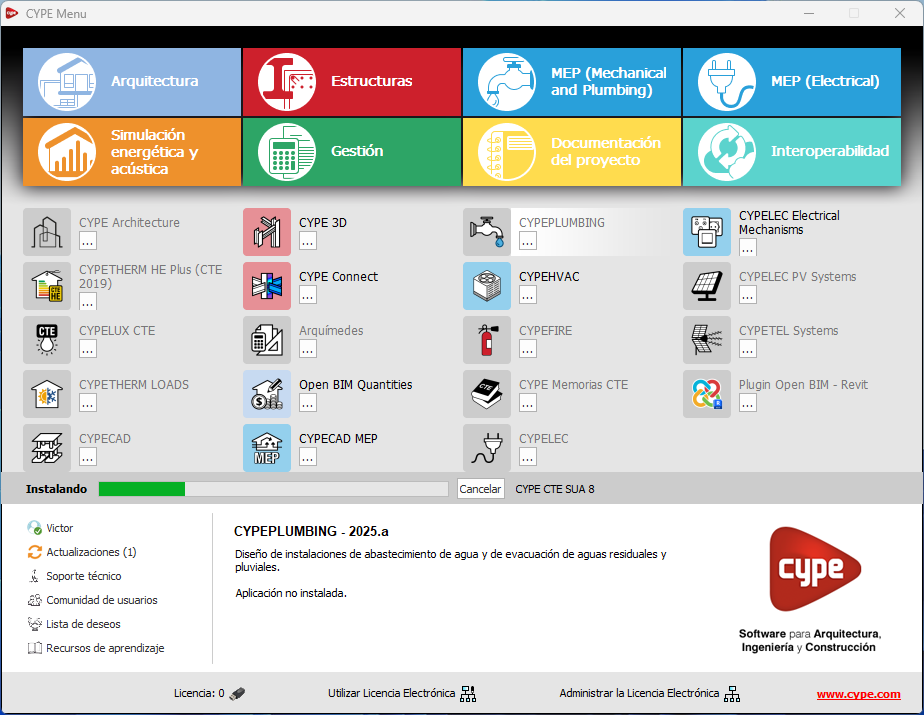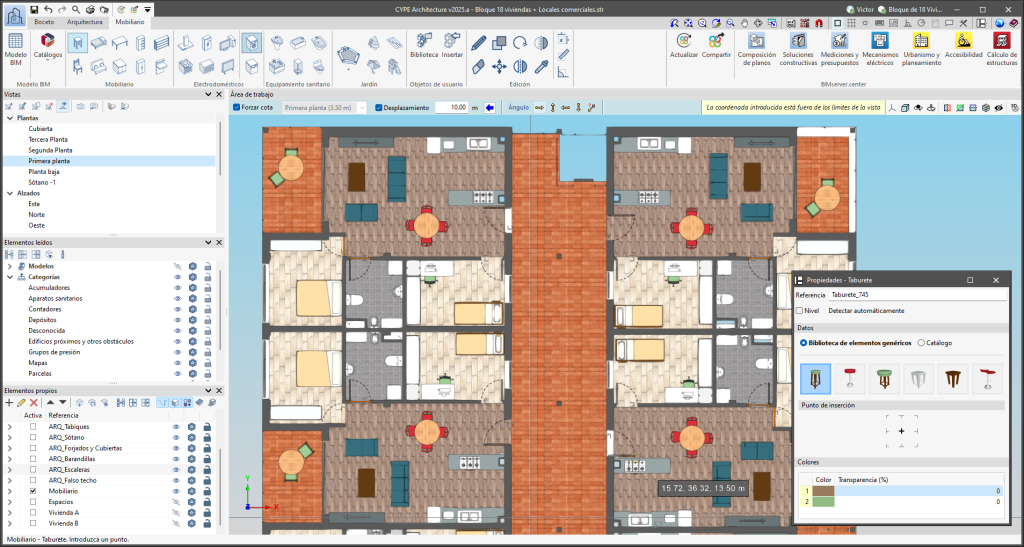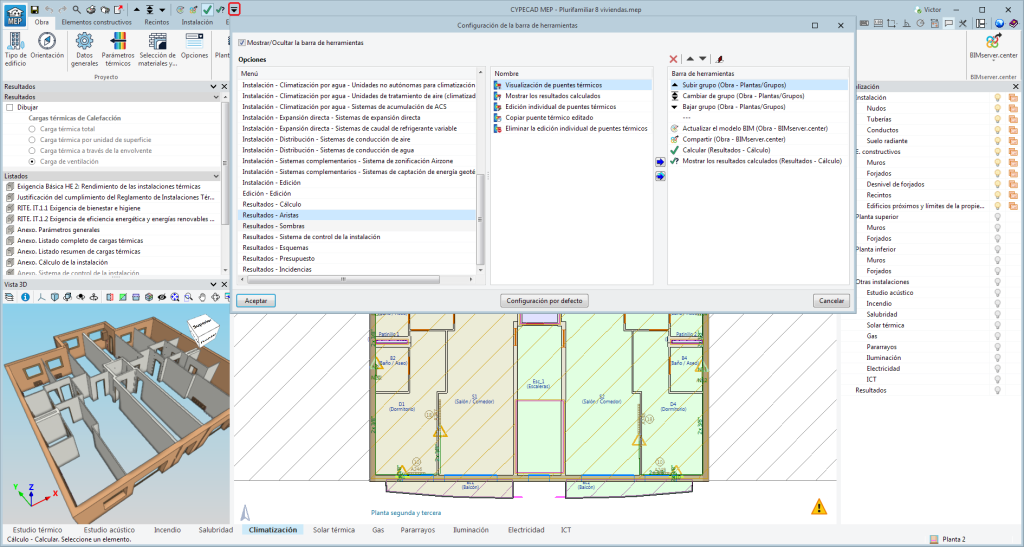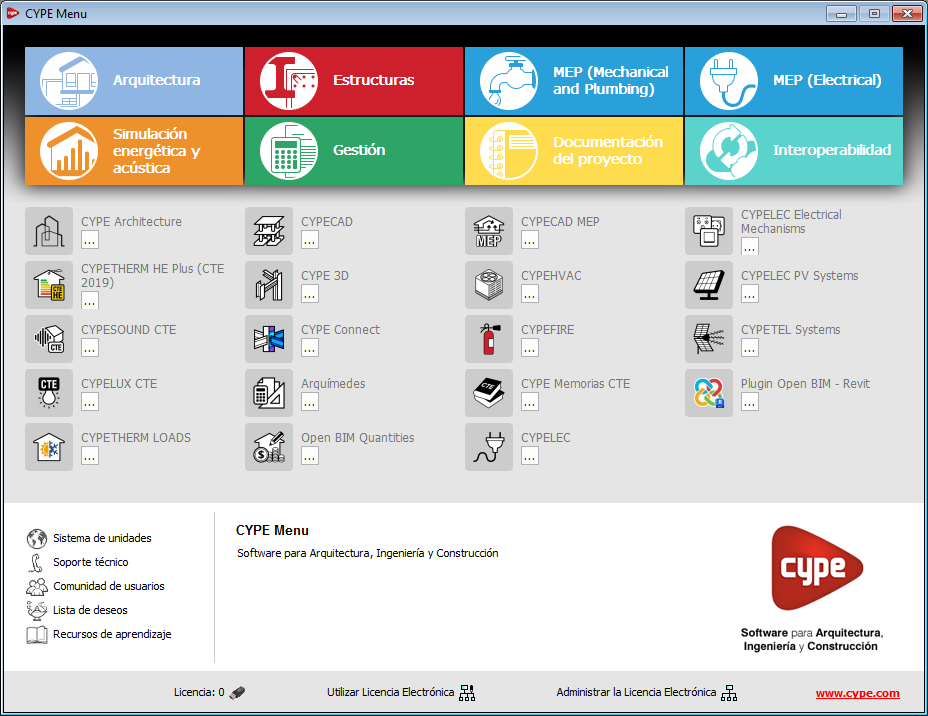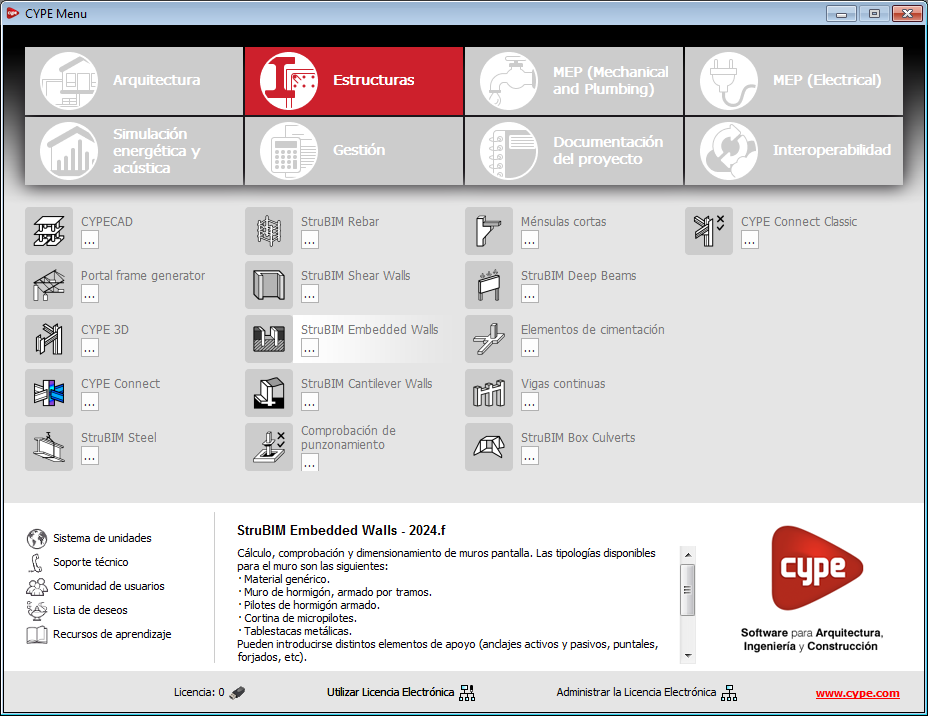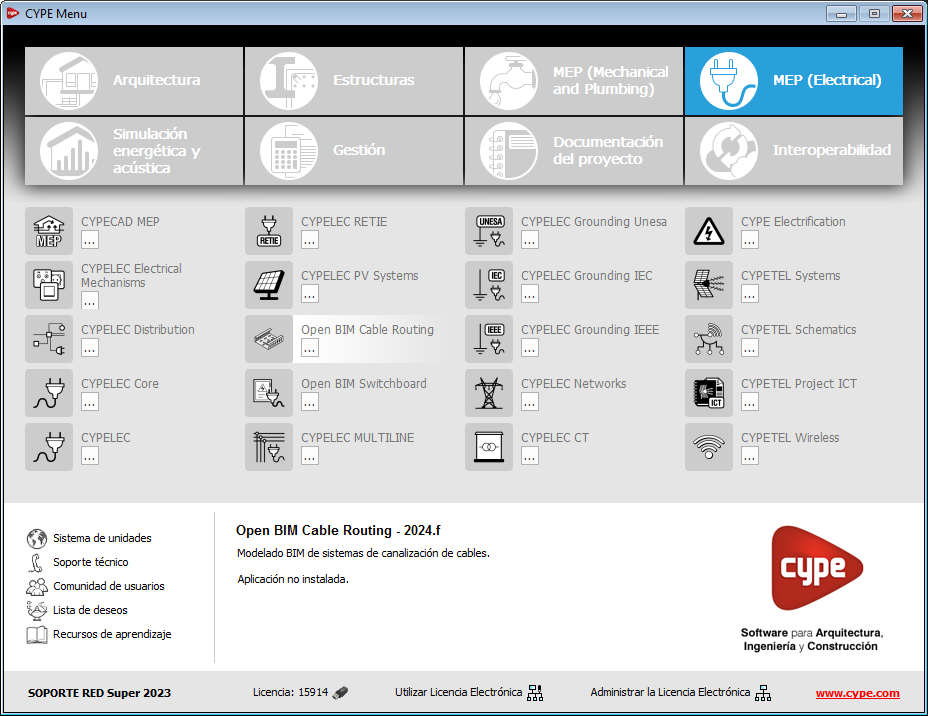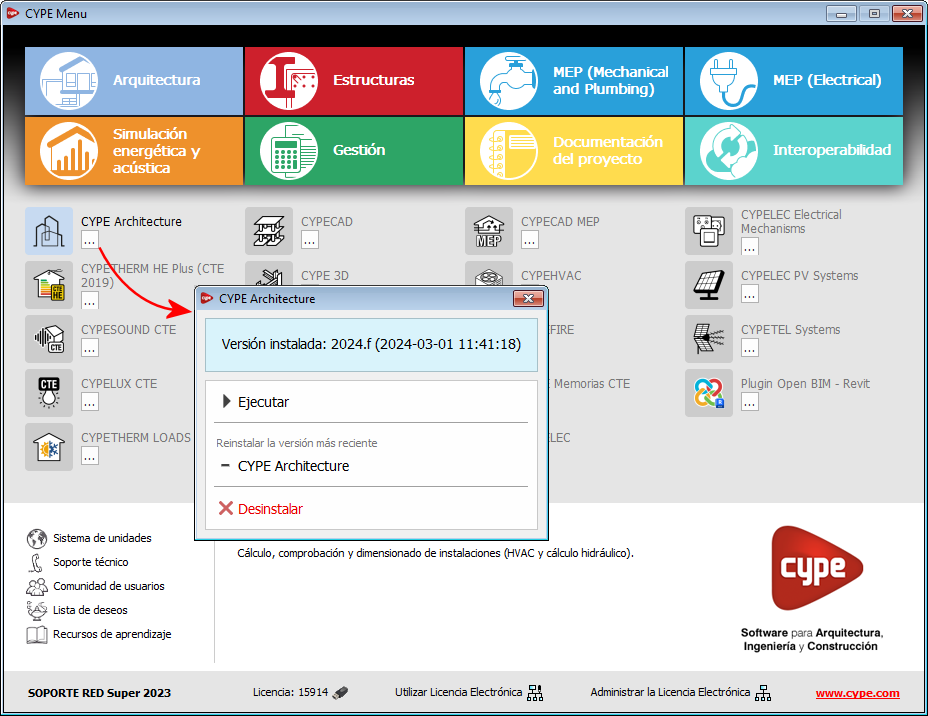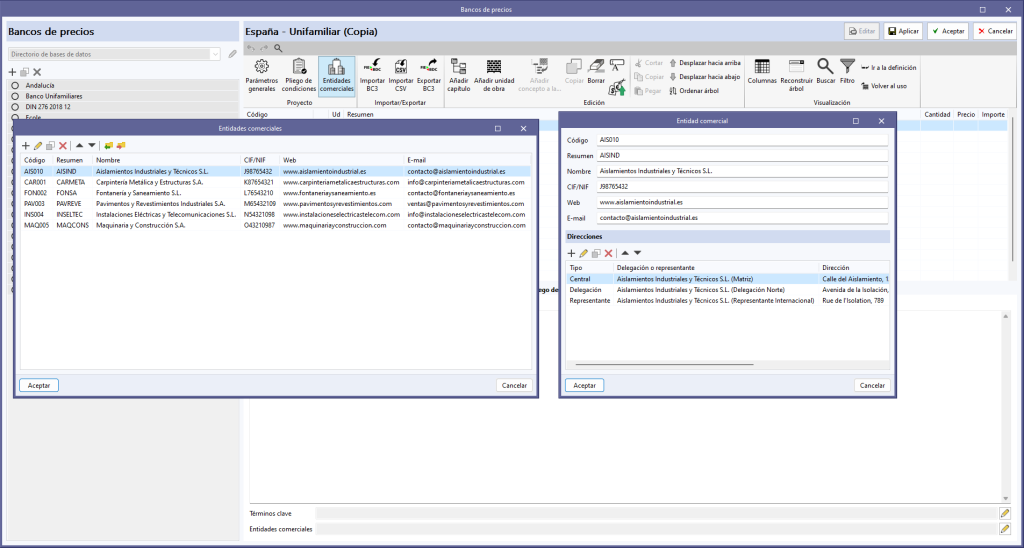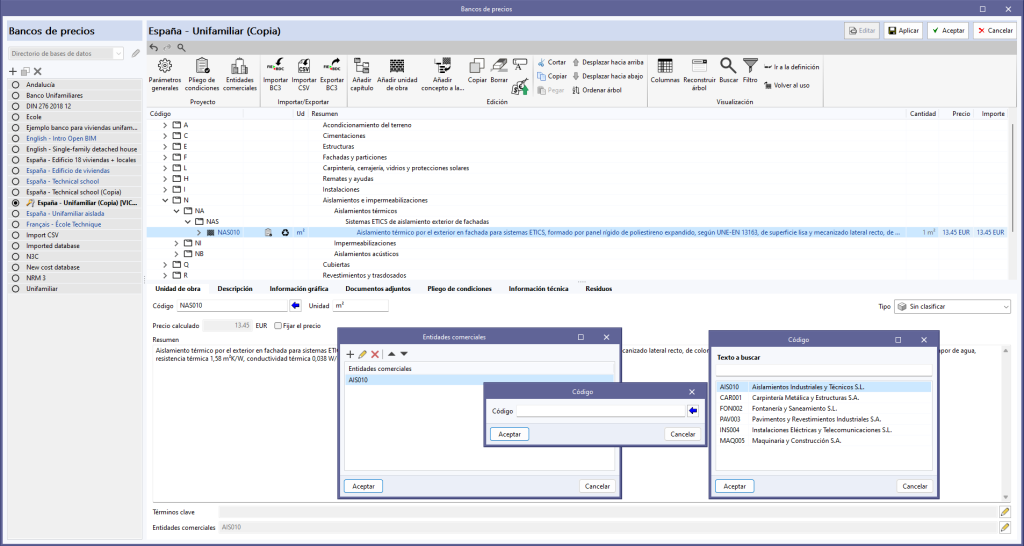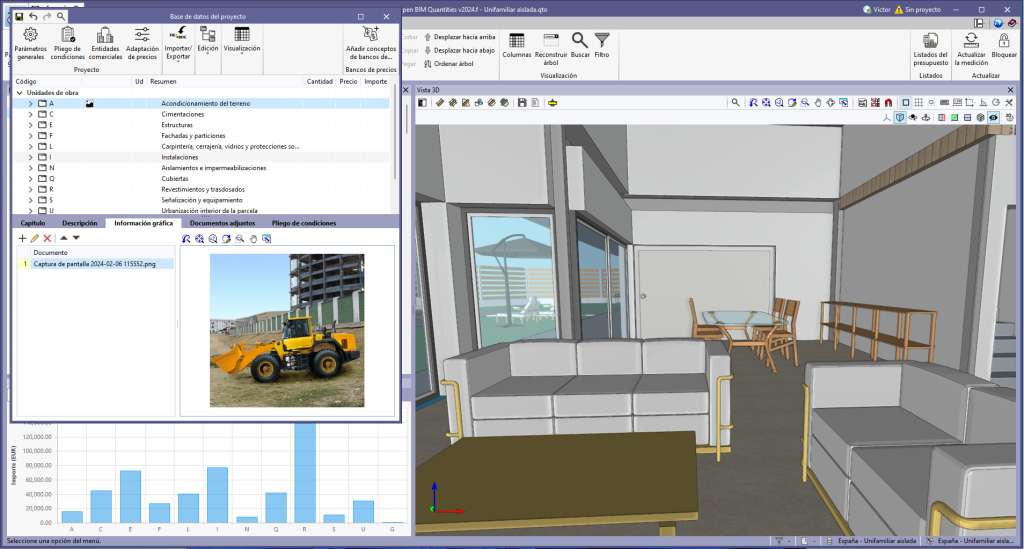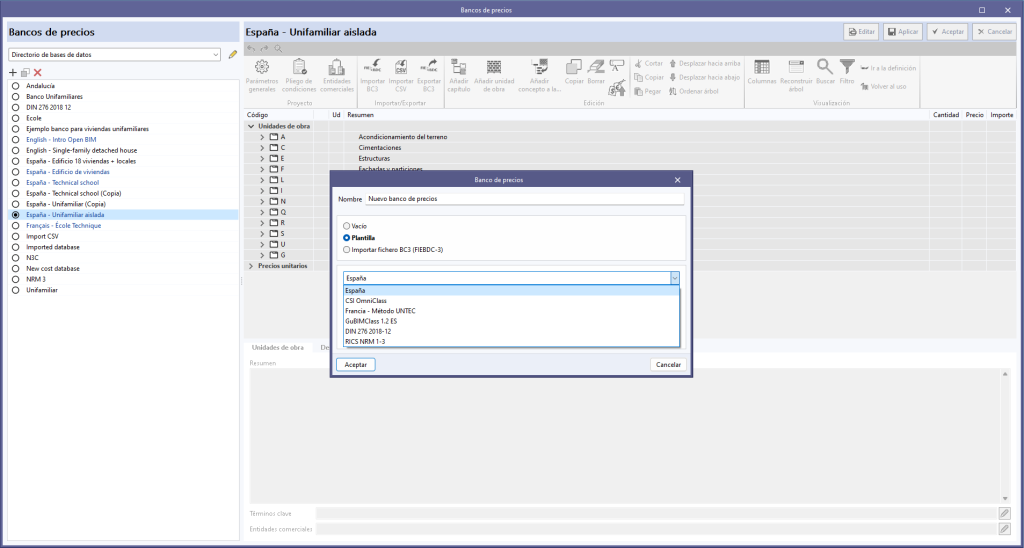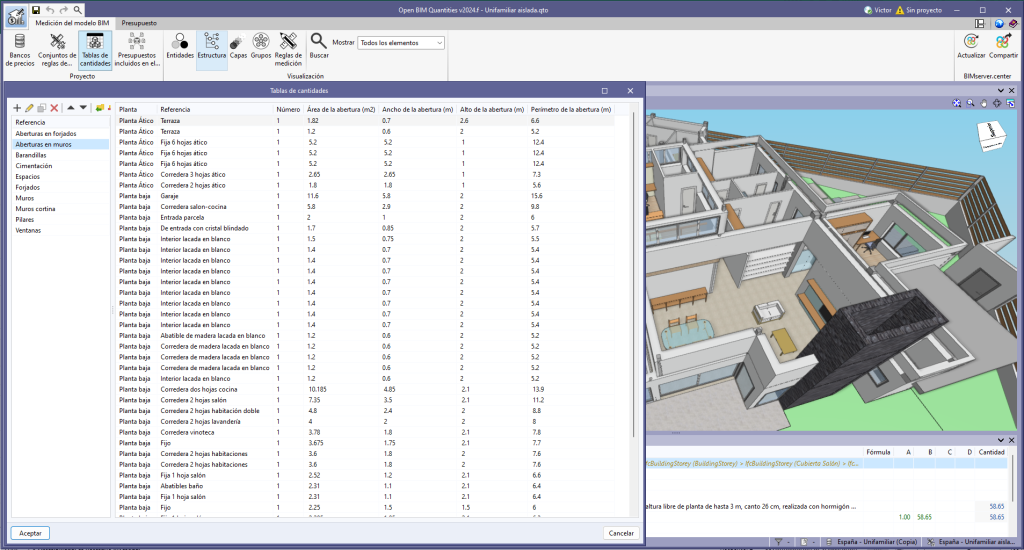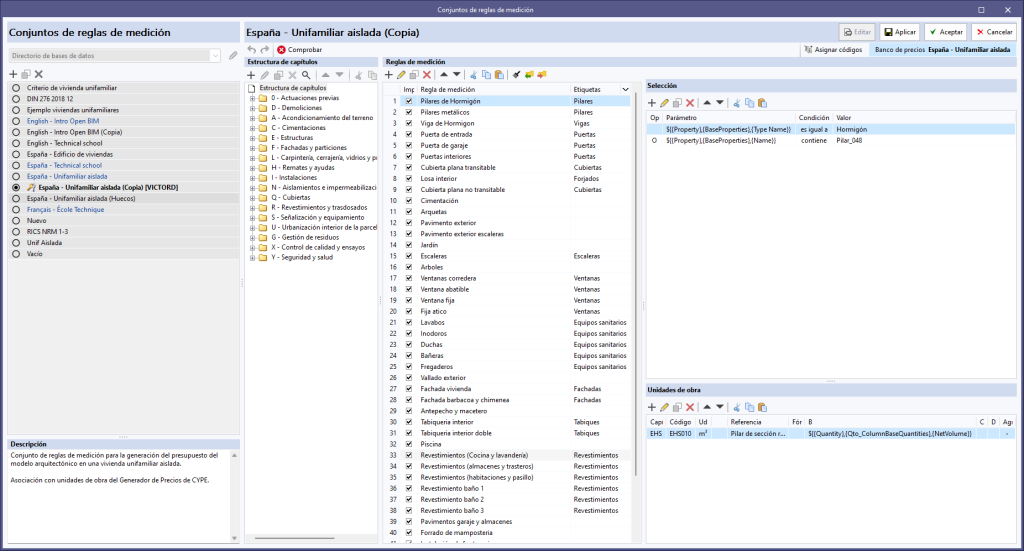Se han realizado las siguientes modificaciones en la disponibilidad de las aplicaciones desde el CYPE Menu.
Nuevas:
- CYPEHVAC Schematics
- ELODIE by CYPE (Solo en el CYPE Menu en francés)
Eliminadas:
- CYPELEC Core, CYPELEC REBT, CYPELEC NF y CYPELEC RETIE. Se unifican en un mismo programa denominado CYPELEC.
- CYPESOUND CTE, CYPESOUND NRA, CYPESOUND RRAE, CYPESOUND DRAPDE. Se integran en CYPESOUND.
- CYPEURBAN. Se puede descargar e instalar desde la plataforma BIMserver.center.
- IFC Uploader. Ahora se pueden crear nuevas aportaciones directamente desde la página del proyecto en la plataforma BIMserver.center.
- CYPEFIRE FDS Viewer. CYPEFIRE FDS puede emplearse para visualizar simulaciones FDS.